Để bảng chấm công không bị thiếu sót mục nào, trước khi lập 1 file trên excel, bạn nên liệt kê trước những thông tin cần có như file gồm những gì, bao nhiêu sheet, nội dung như thế nào và cách hoạt động ra sao…? Nếu trả lời được những câu hỏi này, chắc chắn bạn sẽ biết cách làm bảng chấm công trên excel, và có được kết quả như ý muốn.
Có thể bạn chưa biết? Bảng chấm công là cơ sở quan trọng dùng để tính lương cho công nhân viên. Hiện có nhiều cách tính lương khác nhau như: lương theo sản phẩm, lương theo thời gian, lương khoán, lương làm thêm giờ,… Do đó, tùy vào từng chính sách lương thưởng của mỗi doanh nghiệp, mà bảng chấm công cũng được thiết kế khác nhau.
Trong bài viết dưới đây, chúng tôi sẽ mách bạn cách làm bảng chấm công trên excel vô cùng đơn giản và dễ hiểu. Mời các bạn cùng tham khảo và áp dụng!
1. Các cột trong bảng chấm công được thể hiện trên excel
Bảng chấm công thường sẽ bao gồm các cột cơ bản là: Số thứ tự, họ tên, các ngày trong tháng, ngày công thực tế, ngày nghỉ hưởng lương, ngày nghỉ không lương, tổng ngày công,…
Tùy theo nhu cầu quản lý của mỗi doanh nghiệp, mà có thể thêm vào các cột khác như: mã nhân viên, chức vụ, ngày nghỉ hưởng bảo hiểm,…
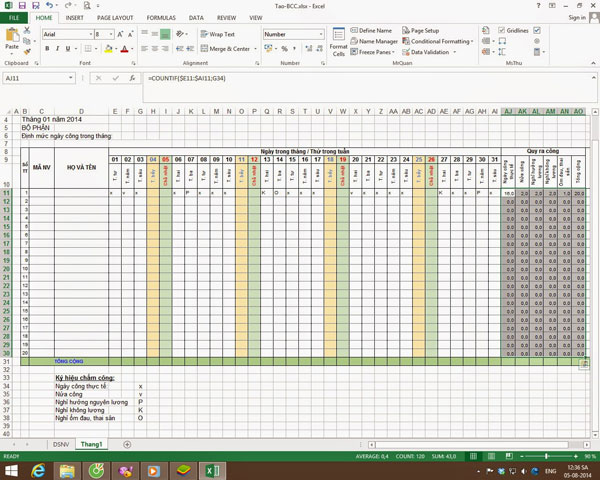
2. Các ký hiệu được sử dụng trong bảng chấm công trên excel
Một số ký hiệu thường được người dùng tự thiết kế, không có quy định nào bắt buộc. Dưới đây là một số ví dụ cụ thể về các ký hiệu:
- NL: Nghỉ lễ
- KL: Nghỉ không lương
- P: Nghỉ phép
- X: Ngày làm việc (cả ngày)
- I: Làm ½ ngày
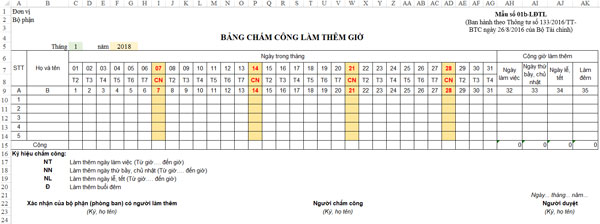
Các ký hiệu được quy định trong một bảng chấm công excel
Trường hợp, nếu muốn theo dõi chi tiết hơn với mục đích phục vụ việc quản lý nhân sự, bạn có thể thêm các ký hiệu khác như: CT: Đi công tác, O: Nghỉ ốm, TS: Nghỉ thai sản,… Tuy nhiên, càng chi tiết thì việc lập công thức để tính tổng ngày công trong tháng sẽ càng phức tạp. Do đó, bạn cần cân nhắc kỹ lưỡng trước khi đưa ra các ký hiệu đặc biệt, sử dụng trong bảng chấm công của doanh nghiệp mình.
3. Lập công thức cho các cột trong bảng chấm công trên excel
Cách làm bảng chấm công trên excel với công thức cho 4 cột: Ngày công thực tế, ngày nghỉ hưởng lương, ngày nghỉ không hưởng lương, tổng ngày công.
Theo đó, chúng ta sẽ dùng hàm đếm có điều kiện để thống kê các chỉ tiêu này. Cú pháp:
=COUNTIF(range, criteria)
Trong đó: Range: là vùng chứa điều kiện đếm. Criteria: là điều kiện đếm.
- Cột “Ngày công thực tế”
Bao gồm những ngày làm việc cả ngày (X) và ngày làm ½ ngày (I). Tức là ta sẽ đếm số ngày có ký hiệu X, cộng với số ngày có ký hiệu I rồi chia cho 2.
Vậy công thức cho ô này sẽ là: =COUNTIF(C1:AG1,”X”)+COUNTIF(C1:AG1,”I”)/2
- Cột “Ngày nghỉ hưởng lương”
Bao gồm những ngày nghỉ lễ (NL) và nghỉ phép (P). Công thức cho ô đếm số ngày nghỉ hưởng lương của nhân viên A sẽ là:
=COUNTIF(C1:AG1,”NL”)+COUNTIF(C1:AG1,”P”)
- Cột “Ngày nghỉ không hưởng lương”
Bao gồm những ngày nghỉ không lương (KL). Công thức cho ô đếm số ngày nghỉ không hưởng lương của nhân viên A sẽ là:
=COUNTIF(C1:AG1,”KL”)
- Cột “Tổng ngày công”
Bao gồm ngày công thực tế và ngày nghỉ hưởng lương. Vậy, công thức cho ô tổng ngày công của nhân viên A sẽ là: = ngày công thực tế + ngày công hưởng lương
Lưu ý: C1:AG1 là ví dụ về khoảng thời gian làm việc của nhân viên A
- Lập công thức cho các dòng còn lại trong cột
Theo đó, bạn chỉ cần copy công thức ở các ô phía trên xuống dưới. Như vậy, là bạn đã hoàn thành xong bảng chấm công cho tháng đầu tiên. Tương tự sang các tháng sau, bạn chỉ cần copy bảng chấm công tháng đầu và sửa lại cho phù hợp.
Thông tin trên đây, chỉ là ví dụ điển hình để bạn hình dung về cách làm bảng chấm công trên excel. Còn thực tế thì sẽ tùy thuộc vào cách tính lương, thưởng của mỗi công ty, mà thực hiện lập bảng chấm công sao cho phù hợp nhất.
Trong thời đại công nghệ 4.0 hiện nay, việc lập bảng chấm công trên excel không còn là phương án hữu hiệu. Thay vào đó, phần mềm quản lý chấm công HRPRO7 với việc xử lý thông tin cá nhân, thực hiện chấm công xác nhận giờ ra giờ vào của từng nhân viên, tự động tính toán dữ liệu từ máy chấm công chuyển dữ liệu về phần mềm rồi chiết xuất ra một bảng chấm công chi tiết đầy đủ.
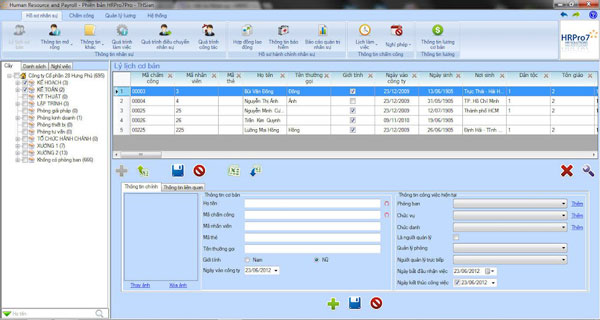
Bảng chấm công được tạo ra bởi máy chấm công và phần mềm nhân sự HRPRO7
Với ứng dụng mới này, doanh nghiệp có thể tiết kiệm được nhiều thời gian và chi phí, đồng thời tránh được những sai sót không đáng có trong quá trình chấm công, tính lương cho công nhân viên.
Nếu muốn trải nghiệm cách thức chấm công tiên tiến này, với sự kết hợp giữa máy chấm công và phần mềm nhân sự tiền lương HRPRO7. Quý doanh nghiệp có thể trực tiếp liên hệ đến hotline: 0919.039.665 (gặp Quỳnh Như) hoặc 0919.397.169 (gặp Nguyễn Nhã) để được trao đổi và tư vấn cụ thể hơn!


